Kuinka käyttää pikatoimintoja live-tekstin kanssa iPhonessa
Sekalaista / / July 28, 2022
Voit käyttää iPhonen kameran Live Text -ominaisuutta poimimaan tekstiä kuvasta. iOS 16:n myötä Live Text saa enemmän ominaisuuksia kisussaan. Voit nyt käyttää sitä kääntämään tekstiä kuvista ja jopa muuntaa valuutan. Molemmat näistä ominaisuuksista voivat olla varsin hyödyllisiä, kun olet matkoilla tai haet jotain supermarketista.
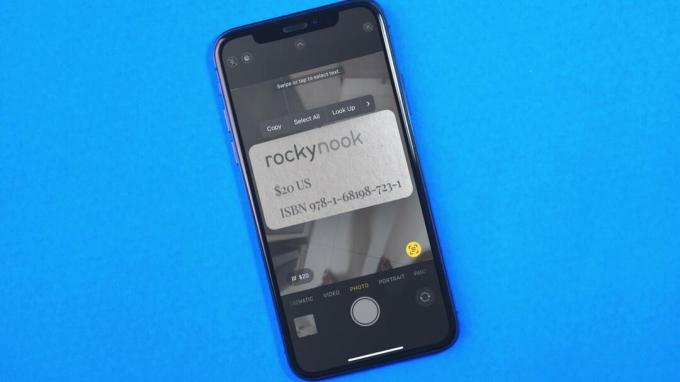
Tekstin käännös- ja valuuttakeskusteluvaihtoehdot sijaitsevat Kamera-sovelluksen live-tekstin pikatoimintojen alla tai missä tahansa kameran toiminnassa, kuten muistutuksissa ja muistiinpanoissa.
Pikatoiminnot ovat saatavilla iPhoneille, joissa on iOS 16 tai uudempi, ja iPadeille, joissa on iPadOS 16 tai uudempi. Käytimme iPhonea käynnissä iOS 16 julkinen beta ottaaksesi kuvakaappauksia tätä viestiä varten.
Kuinka ottaa live-teksti käyttöön iPhonessa
Live Text on iPhonesi Kamera-sovellukseen sisäänrakennettu ominaisuus, joka on oletuksena käytössä. Se on hyödyllinen ominaisuus iPhonen kuvien ja verkkokuvien tekstin tunnistamiseen ja poimimiseen. Jotta Live Text toimisi, sinun on tarkistettava, onko se otettu käyttöön Kamera-sovelluksessa.


Jos Live Text -toiminto ei toimi tai sinulla on sen kanssa ongelmia, katso ohjeita oppaastamme korjaa Live Text, joka ei toimi iPhonessa.
Käytä reaaliaikaista tekstiä valuutan muuntamiseen
Yksi uusista live-tekstin pikatoimista on Valuuttamuunnin. Tämän ominaisuuden avulla voit skannata ravintolan ruokalistan, kirjan, vaatteiden tai minkä tahansa kuvan, jonka hinta on mainittu eri valuutassa. Kamera-sovellus näyttää nopeasti valuuttamuunnoskehotteen. Näin pääset käyttämään tätä ominaisuutta.
Vaihe 1: Avaa Kamera-sovellus iPhonessa.

Vaihe 2: Suuntaa iPhone-kamerasi kuvaa tai objektia kohti, joka sisältää muunnettavan valuutan.
Huomaat, että iPhonesi kamera poimii automaattisesti valuuttasymbolin ja tuotteen arvon.
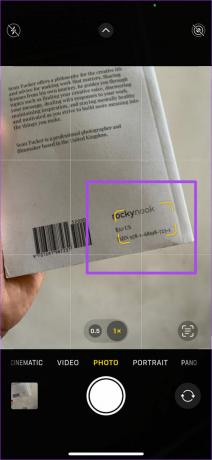
Vaihe 3: Napauta Live Text -kuvaketta, joka näkyy kameran etsimen oikeassa alakulmassa.

Vaihe 4: Napauta Valuuttamuunnin-kuvaketta kameran etsimen vasemmassa alakulmassa.

Kotimaasi valuuttaan perustuva muunnettu hinta näkyy näytölläsi.

Vaihe 5: Napauta muunnettua valuutan arvoa kopioidaksesi sen.
Voit nyt sulkea kameran ja avata minkä tahansa sovelluksen, kuten Viestit, Muistiinpanot tai WhatsApp, liittääksesi muunnetun valuutan arvon tallentaaksesi sen.

Käytä live-tekstiä kielenkääntämiseen
Seuraava live-tekstin pikatoiminto on Language Translator, joka toimii iPhonen tai iPadin valokuvissa ja jopa verkkokuvissa. Oletetaan, että törmäät tuotekuvaukseen, joka ei ole äidinkielelläsi. Tässä tapauksessa voit käyttää iPhonesi kameran Live Text -kielen käännösominaisuutta. Näin voit nopeasti kääntää sanoja tai lauseita äidinkielelläsi.
Vaihe 1: Avaa Kamera-sovellus iPhonessa.

Vaihe 2: Suuntaa iPhone-kamerasi kuvaa kohti, joka sisältää tekstiä, jonka haluat kääntää.
Huomaat, että iPhonesi kamera poimii sanan tai lauseen automaattisesti.

Vaihe 3: Napauta Live Text -kuvaketta kameran etsimen oikeassa alakulmassa.

Vaihe 4: Napauta käännöskuvaketta kameran etsimen vasemmassa alakulmassa.

Käännetty sana tai lause näkyy näytölläsi äidinkielelläsi.

Vaihe 5: Napauta käännettyä tekstiä näytöllä nähdäksesi lisää vaihtoehtoja.

Voit myös napauttaa toistokuvaketta kuunnellaksesi tekstiä käännetyllä kielellä.

Vaihe 6: Valitse vaihtoehtoluettelosta Kopioi käännös.

Vaihe 7: Sulje Kamera-sovellus ja avaa Viestit, Muistiinpanot tai WhatsApp liittääksesi käännetyn tekstin ja jakaaksesi sen.

Bonusvinkki – Vaihda live-tekstin käännöskieli
Jos vierailet uudessa maassa, live-teksti voi auttaa kääntämään reittiohjeita, valikkoja ja monia muita asioita. Näin käytät Live Textiä käännöskielen vaihtamiseen.
Vaihe 1: Avaa Kamera-sovellus iPhonessa.

Vaihe 2: Suuntaa iPhone-kamerasi kuvaa kohti, jossa on käännettävää tekstiä.
Vaihe 3: Napauta Live Text -kuvaketta, joka näkyy etsimen oikeassa alakulmassa.

Vaihe 4: Napauta käännöskuvaketta kameran etsimen vasemmassa alakulmassa.

Vaihe 5: Napauta käännettyä tekstiä näytöllä nähdäksesi lisää vaihtoehtoja.

Vaihe 6: Valitse vaihtoehtoluettelosta Vaihda kieli.

Vaihe 7: Valitse kieli, jonka haluat säilyttää tekstin kääntämistä varten. Sulje valikko sitten painamalla X-kuvaketta.

Teksti näkyy nyt käännettynä juuri valitulle kielelle. Voit myös napauttaa Toista-kuvaketta kuunnellaksesi käännettyä tekstiä.

Skannaa mitä tahansa live-tekstillä
Live Text Camera-sovelluksessa on samanlainen kuin mitä voit tehdä kamerasovelluksella Google Lens iPhonessa. Pikatoiminnot tarkoittaa kuitenkin sitä, että sinun ei tarvitse poistua Live Text -näkymästä tai edes Kamera-sovelluksesta saadaksesi perusominaisuudet, kuten tekstin kääntämisen tai valuuttakeskustelun. Parasta on, että voit käyttää sitä puhelimessasi jo olevien tai verkossa näkyvien kuvien kanssa.
Päivitetty viimeksi 28. heinäkuuta 2022
Yllä oleva artikkeli saattaa sisältää kumppanilinkkejä, jotka auttavat tukemaan Guiding Techiä. Se ei kuitenkaan vaikuta toimitukselliseen eheyteemme. Sisältö pysyy puolueettomana ja autenttisena.



